با استفاده از Microsoft Edge PDF Viewer، PDF را بچرخانید، PDF را به اشتراک بگذارید، یادداشت ها را اضافه کنید
مایکروسافت اج(Microsoft Edge) ، چه آن را دوست داشته باشید یا نه، چیزهای خوبی دارد. یکی از دلایل احتمالی که باعث می شود Edge را به عنوان مثال کروم(Chrome) یا فایرفاکس(Firefox) انتخاب کنید ، ادغام عالی با بقیه منابع ویندوز 10(Windows 10) است.
یکی از ویژگی هایی که نسبتاً نادیده گرفته شده است، پیچیدگی Edge PDF Viewer داخلی است. با به روز رسانی اصلی، کاربران حتی می توانند PDF(PDFs) ها را بچرخانند و به راحتی آنها را ذخیره کنند و این بازخورد مثبت زیادی را جمع آوری کرد. مراحل سریع و سرراست هستند. بیایید شروع کنیم.
(Rotate PDF)با استفاده از Edge PDF Viewer ، PDF را (Edge PDF Viewer)بچرخانید ، PDF را به اشتراک بگذارید(Share PDF) ، یادداشتها را اضافه کنید(Add Notes) و غیره
شما می توانید فایل های PDF(PDFs) را بخوانید و حتی صفحات را در مرورگر Edge بچرخانید. (Edge)برای چرخاندن یک فایل PDF در مرورگر مایکروسافت اج(Microsoft Edge) ، مراحل زیر را دنبال کنید:
1] فایل PDF را با Microsoft Edge باز کنید(Open)
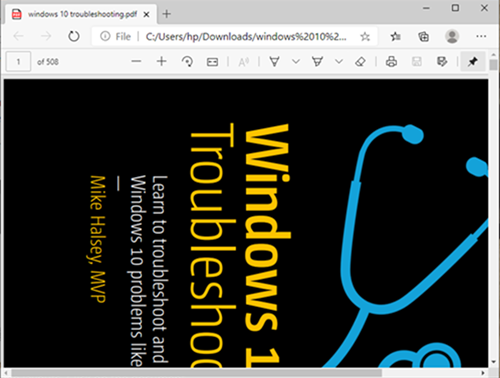
اکنون از منوی کشویی، Microsoft Edge را انتخاب کنید . فایل را در مرورگر باز میکند و کنترلهایی را در بالای صفحه میبینید.
2] PDF را بچرخانید
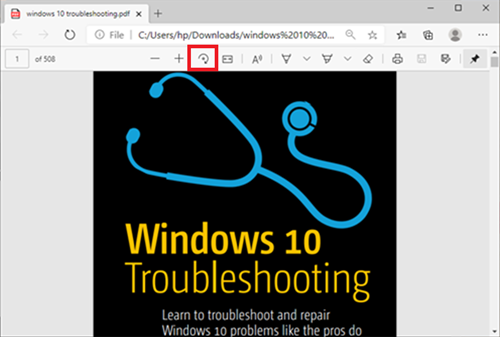
برای چرخاندن PDF، کافیست دکمه Rotate (Button)را(Rotate ) در نوار ابزار فشار دهید تا PDF به حالت عمودی درآید.
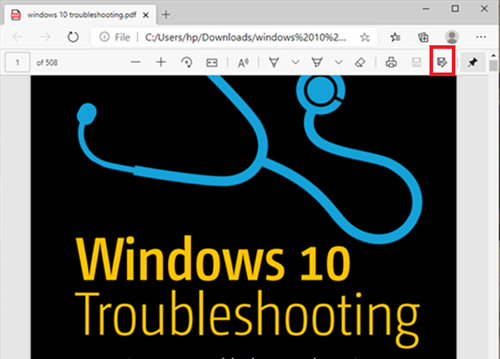
وقتی این کار انجام شد و میخواهید ذخیره کنید، به سمت راست بالای مرورگر بروید و روی نماد ذخیره کلیک کنید.(Save)
بخوانید(Read) : ابزارهای رفع کننده PDF رایگان برای رایانه شخصی(Free PDF Fixer Tools for PC) .
سایر ویژگی های Microsoft Edge PDF Viewer
به غیر از چرخش فایلهای PDF ، مرورگر (PDF)مایکروسافت اج(Microsoft Edge) دارای ویژگیهای عالی دیگری است که ممکن است برای شما جالب باشد. بیایید نگاهی بیندازیم و برخی از این ویژگی ها را بررسی کنیم.
- تغییر طرح نمای صفحه
- بلند بخوان
- PDF را به اشتراک بگذارید
- رسم / اضافه کردن یادداشت
این ویژگی ها در ادامه توضیح داده شده است-
1] طرح نمای صفحه را تغییر دهید
این به کاربران کمک می کند تا بین طرح بندی های Single Page و Two Page جابجا شوند. روی(Click) سند کلیک کنید و نمایش صفحه را(Page view) کلیک کنید .
2] با صدای بلند بخوانید
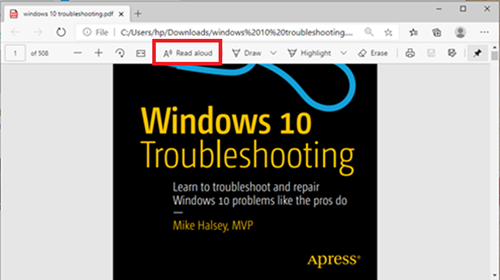
Read Aloud یکی دیگر از ویژگی های جدید است که به یکی از 3 راوی اجازه می دهد محتوای سند را با صدای بلند بخواند. کاربران می توانند بین 3 صدا یکی را انتخاب کنند و سرعت خواندن را تنظیم کنند.
3] PDF را به اشتراک بگذارید
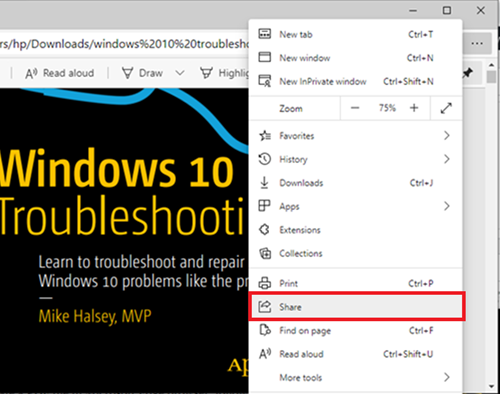
این یک ویژگی عالی برای به اشتراک گذاری سریع و ساده سند از طریق ایمیل(Mail) ، توییتر(Twitter) ، اسکایپ(Skype) و دیگران است. همچنین کاربران می توانند با یک کلیک آن را به OneDrive یا OneNote ارسال کنند.(OneNote)
4] رسم / اضافه کردن یادداشت
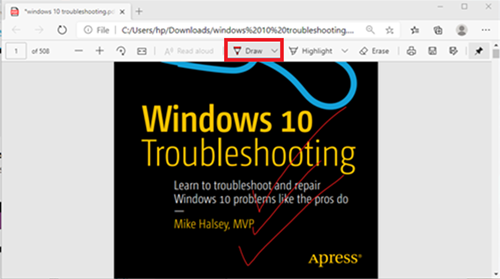
با گزینه های Draw ، کاربران می توانند از قلم فیزیکی روی صفحه لمسی استفاده کنند یا با ماوس یادداشت اضافه کنند. (add notes)انتخاب باشماست.
همانطور که می بینید، اکنون کاربران می توانند PDF را در Edge و خیلی بیشتر به روشی نسبتاً بدون درز بچرخانند.
در صورتی که کاربر نتواند فایلهای PDF را در مرورگر (PDF)Edge ذخیره کند، ممکن است کاربر از Adobe Reader استفاده کند.
ویرایش و ذخیره با Adobe Reader
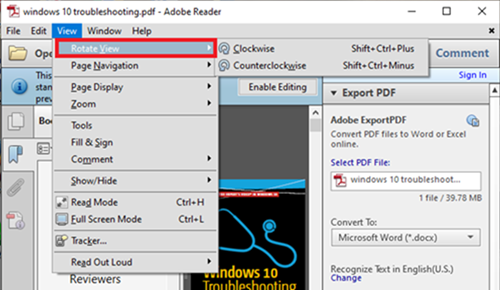
Adobe Reader نامی است که با اسناد PDF مرتبط است. (PDF)این یک بسته کامل است که به کاربران امکان ویرایش اسناد PDF و حتی تبدیل آنها به فرمت های دیگر را می دهد.
برای چرخاندن PDF در Adobe ، ابتدا(First) فایل PDF را با Adobe Reader باز کنید .
سپس به تب View بروید و انتخاب کنید تا آن را در صورت نیاز بچرخانید(rotate it) . پس از آن، به File بروید و Save یا Save as را انتخاب کنید(Save as) .
امیدوارم این کمک کند.
Related posts
چگونه به Highlight Text در PDF اسناد در Microsoft Edge browser
چگونه به استفاده از PDF Tool & Inking Feature در Microsoft Edge
Text Highlighter در Microsoft Edge کار نمی کند
چگونه به امضای PDF document در Microsoft Edge
فعال یا غیرفعال کردن فایل mini menu برای PDF در Microsoft Edge
میانبر F12 keyboard غیر فعال کردن برای Microsoft Edge Developer Tools
Assign Backspace key برای بازگشت به صفحه در Microsoft Edge
چگونه به نصب Microsoft Edge browser در Chromebook
نحوه حذف دکمه MENU Extensions از Microsoft Edge toolbar
Microsoft Edge نگه می دارد Auto-resetting در Restart در Windows 10
نمایشگر PDF داخلی پیش فرض را در کروم، فایرفاکس، اج، سافاری غیرفعال کنید
چگونه دوباره نصب یا بازنشانی Microsoft Edge browser در ویندوز 10
چگونه برای حذف Duplicate Favorites در Microsoft Edge browser
Microsoft Edge نمی خواهد در ویندوز 11/10 باز
نحوه جلوگیری از تغییرات در علاقه مندی ها در Microsoft Edge در Windows 10
غیرفعال کردن همگام سازی برای همه User Profiles در Microsoft Edge با استفاده از Registry
Microsoft Edge Browser Tips and Tricks برای Windows 10
Add or Remove Vertical Tabs Button در Toolbar در Edge browser
Block or Stop Microsoft Edge Pop-up Tips and Notifications
نحوه تنظیم یا تغییر Microsoft Edge homepage در ویندوز 10
